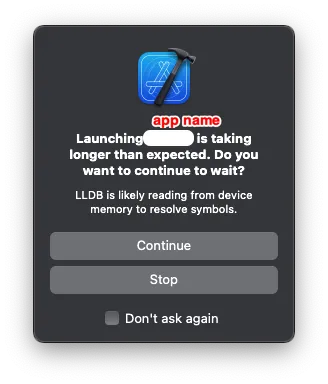2个回答
20
对于不熟悉命令行的人,进入终端并执行以下命令。
rm -r ~/Library/Developer/Xcode/iOS\ DeviceSupport
这将递归删除“iOS DeviceSupport”文件夹中的整个文件树。
步骤如下:
- 断开设备连接
- 退出 Xcode
- 打开终端窗口并运行上述命令。
- 打开 Xcode
- 插入您的设备并运行应用程序。
第一次运行应用程序需要一段时间,因为您的计算机重新获取了您删除的信息,但是随后的应用程序运行速度会更快。这对我起作用了。
- Donovan Smith
16
一旦您的调试会话正在运行,请暂停您的应用程序(或触发一个断点),在“调试器控制台”窗口中输入image list。这将列出进程中的每个二进制文件/ dylib /框架,现在有多达五百个。
如果在文件名后面看到十六进制地址,则表示lldb不得不在设备启动时从内存中读取所有库。Xcode在Mac上扩展了所有设备库的本地副本,以便lldb可以在那里找到它们,而不是从内存中读取它们。
如果您查看〜/ Libraries / Developer / Xcode ,则会看到iOS DeviceSupport 目录。您可以删除它,重新启动Xcode,它将随着插入iOS等设备而重新扩展其库。
- Jason Molenda
2
1谢谢,它对我有用。 - qwerty-reloader
3对于面临Xcode 14问题的用户,请确保正确查找目录。正确路径为
~/Library/Developer/Xcode,而非~/Libraries/Developer/Xcode。适用于macOS 13.0。 - Nasir网页内容由stack overflow 提供, 点击上面的可以查看英文原文,
原文链接
原文链接
- 相关问题
- 11 iOS15如何在Xcode 13中测试应用程序图标?
- 7 Xcode调试iOS15 - 应用程序启动前出现空白白屏和几分钟的延迟
- 5 iOS15 Xcode 13 全局强调色无法生效
- 16 Xcode 13 在 iOS15 下缺少位置服务的设置。
- 7 Xcode 13快速帮助窗口未在自定义对象上启动
- 14 如何在Xcode 13 / iOS15中测量能源使用?
- 5 导航栏和标签栏在iOS15 Xcode 13上变成了黑色。
- 4 NSSet 迭代所需时间比 NSMutableArray 迭代更长,而 NSArray 迭代所需时间比 NSMutableArray 迭代更长。
- 5 lldb无法启动应用程序
- 22 Xcode LLDB 观察点